Os ESP32 NodeMCUs são cada vez mais utilizados para criar objetos conectados, graças às conexões Wifi e Bluetooth embutidas e à sua capacidade de processamento. Veremos como utilizar a IDE do Arduino para programar um NodeMCU.
A forma de configurar a IDE do Arduino é semelhante entre essas diferentes placas. Neste artigo, veremos como configurar e programar um NodeMCU ESP32.
Instalação dos drivers no computador
Normalmente, um novo dispositivo instala os seus drivers na primeira conexão. Quando isso não ocorre, pode ser que o dispositivo não seja reconhecido, como no caso do NodeMCU. Há duas famílias principais de drivers no mundo Arduino:
- CP2102
- CH340
Se comprar uma placa compatível com Arduino, há grande chance de precisar de um desses dois drives para comunicar com o microcontrolador.
Neste caso, existem dois métodos para obter os drivers. O primeiro é encontrá-los na internet e fazer o download (drivers NodeMCU e CP2102).
O segundo é por meio do gerenciador de dispositivos. Os microcontroladores ligados ao computador podem ser encontrados na aba “Portas (COM e LPT)”.
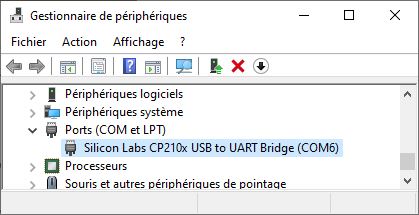
Faça duplo clique sobre o dispositivo para abrir a janela de propriedades. Na aba “Driver”, encontrará a opção de “atualizar o driver”.
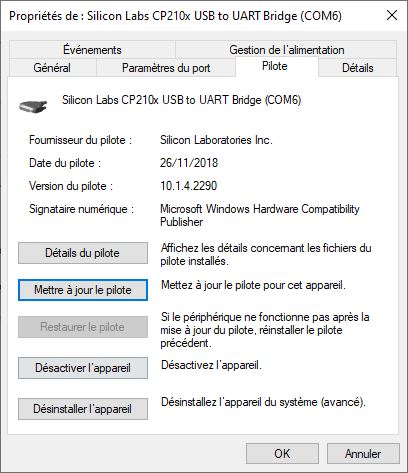
Selecione a opção “Buscar driver automaticamente”.
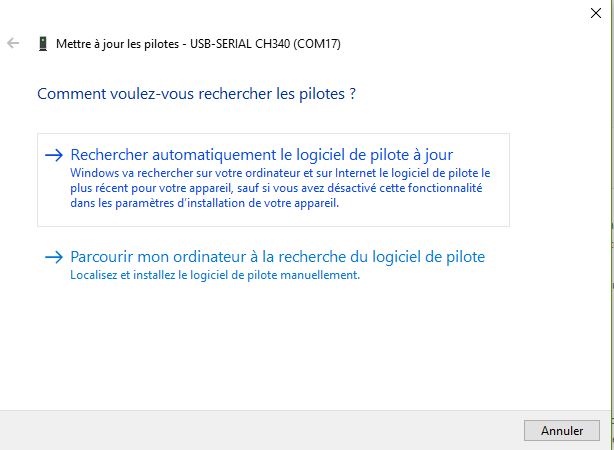
Dependendo da versão do seu microcontrolador e do fabricante, ele pode usar diferentes drivers CP2102 (normalmente instalados com o Arduino) e CH340.
Depois de instalado o driver, já será possível comunicar com o dispositivo.
Adicionar gerenciadores JSON
Para poder programar outros microcontroladores com a IDE do Arduino, é necessário instalar gerenciadores de placa contendo todas as ferramentas necessárias para a sua programação. Para obter os gerenciadores, devemos encontrar o URL correspondente. No caso do NodeMCU ESP32, https://dl.espressif.com/dl/package_esp32_index.json.
UPDATE: Arduino IDE (version > 2.0) : https://raw.githubusercontent.com/espressif/arduino-esp32/gh-pages/package_esp32_index.json
Obs: Se encontrar problemas de compilação, verifique se há uma versão anterior do ESP32 instalada. Caso haja, apague-a manualmente (C:\Users\<USERNAME>\AppData\Local\Arduino15\packages\esp32\hardware\esp32).
Depois, abra a janela Arquivo > Preferências no software Arduino. Na parte inferior da página, encontrará uma caixa de texto para a introdução do URL: “URL do gerenciador de placa adicional” (não se esqueça de separar os URLs com uma vírgula “,”)
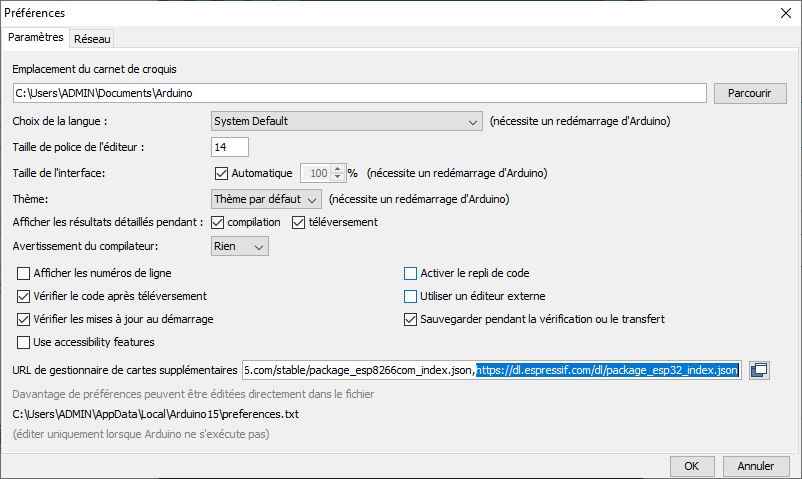
Instalação dos gerenciadores
Na aba”Ferramentas”, siga o caminho “Tipo de placa > Gerenciador de placa”. A IDE irá carregar o catálogo de placas a partir do URL.

Ao procurar o microcontrolador na barra de pesquisa, o pacote a ser instalado deverá aparecer.
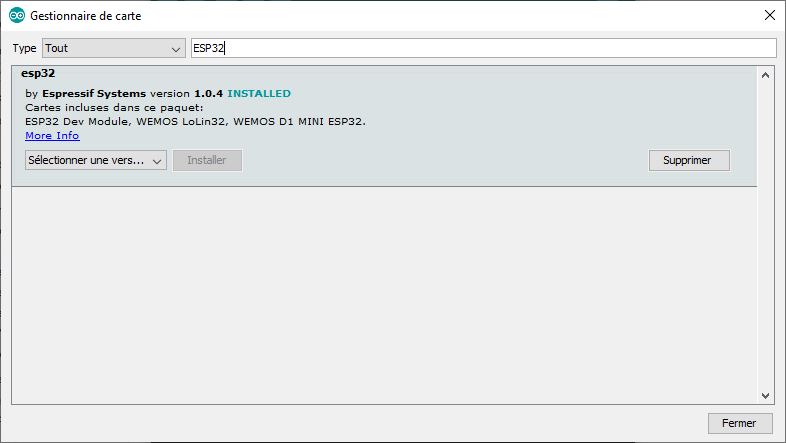
Selecione a configuração
Uma vez instalado o pacote de gestão, o microcontrolador deverá aparecer nos tipos de placa disponíveis.
Para o NodeMCU ESP32 (ESP-WROOM-32S), selecione “ESP32 Dev Module”
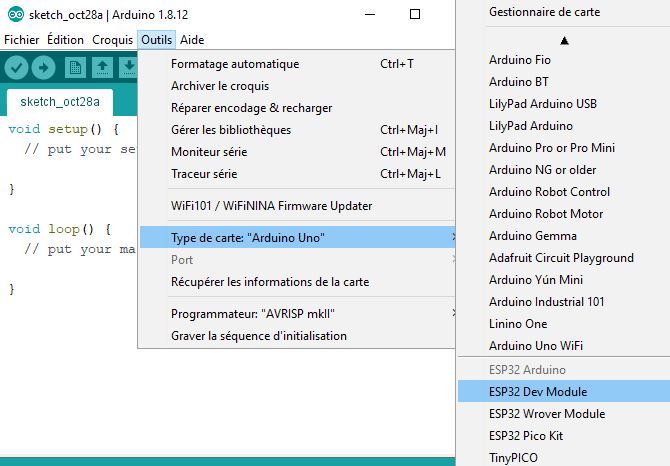
Em seguida, é preciso conhecer as características da sua placa para escolher as configurações corretas (ainda que as configurações padrão costumem funcionar sem problemas, salvo exceções).
